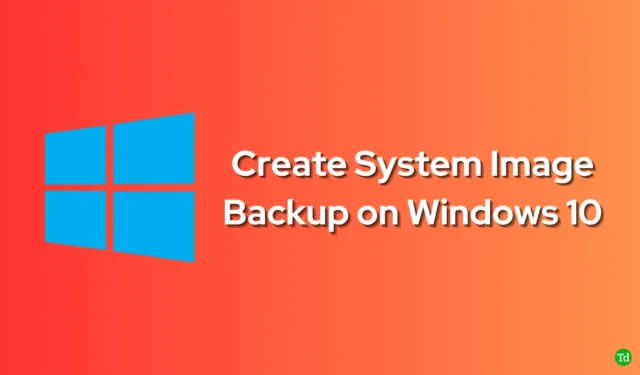
Mange ganger kan systemkrasj føre til systemfeil. Når dette skjer, vil du ikke kunne starte opp på PC-en, og du må installere Windows fra bunnen av. Selv om du har sikkerhetskopien av filene, må du fortsatt gjøre alle innstillingene og installere alle appene på nytt på PC-en.
For å unngå slike uhell kan du lage en sikkerhetskopi av systembilde på Windows 10. Vanligvis vil en sikkerhetskopi av systembilde ha bildet av hele Windows, inkludert appene, innstillingene og filene.
Så hvis det oppstår en systemfeil på noe tidspunkt, kan du gjenopprette PC-en fra systembilde-sikkerhetskopien, og dermed spare deg for bryet med å starte alt fra bunnen av.
Å lage en systembilde-sikkerhetskopi av Windows 10 er relativt enkelt. Men hvis du leter etter en guide for å hjelpe deg med hele prosessen, kan du følge trinnene i denne artikkelen.
Trinn for å lage sikkerhetskopiering av systembilde på Windows 10
Du må bruke sikkerhetskopierings- og gjenopprettingsverktøyet til Windows for å lage en sikkerhetskopi av systembilde. Trinnene for å gjøre det er nevnt nedenfor-
- Åpne Windows 10-innstillinger .
- Under Oppdatering og sikkerhet , klikk på Gå til Sikkerhetskopiering og gjenoppretting (Windows 7)


- Trykk på Opprett et systembilde fra alternativene til venstre.

- Du må velge hvor du vil lagre sikkerhetskopien – på en harddisk , på en eller flere DVD-er eller på et nettverkssted . Velg ett av alternativene og klikk deretter på Neste .

- Du må nå velge hvilke stasjoner du vil sikkerhetskopiere. Velg stasjonene, og klikk deretter på Neste .
- Du vil nå se hvilke ting som vil bli sikkerhetskopiert; klikk Start sikkerhetskopiering for å fortsette.

- Du vil se en popup som ber deg lage en systemreparasjonsdisk; klikk Nei hvis du ikke vil opprette den, eller klikk Ja .
- Vent til prosessen er fullført, og klikk deretter Lukk for å lukke System Image Backup-verktøyet.
- Åpne nå File Explorer ved å trykke på Windows + E- tastkombinasjonen, og gå til stedet der du opprettet sikkerhetskopien. Du vil se en mappe kalt WindowsImageBackup som betyr at sikkerhetskopieringen er vellykket.
Siste ord
Trinnene ovenfor lar deg lage en sikkerhetskopi av systembilde på din Windows 10-PC. Når du har opprettet denne sikkerhetskopien, kan du bruke den til å gjenopprette systemet i tilfelle systemfeil.
Vanlige spørsmål
1. Har Windows 10 System Image backup?
Ja, Windows 10 har sikkerhetskopiering av systembilde. Du kan lage to typer sikkerhetskopier på Windows 10 – sikkerhetskopiering av filer og bilder. Hvis du går for filsikkerhetskopiering, vil kun filer på PC-en din bli lagret, men i sikkerhetskopiering av bilder vil alle innstillinger, apper og filer lagres.
2. Hvordan lager jeg en sikkerhetskopi av systembilde i Windows 10?
Verktøyet Sikkerhetskopiering og gjenoppretting kan lage en sikkerhetskopi av systembilder i Windows 10. Vi har allerede diskutert trinnene for dette i artikkelen ovenfor, slik at du kan følge dem for å lage en sikkerhetskopi av Windows 10.
3. Vil et systembilde sikkerhetskopiere alt?
Ja, System Image sikkerhetskopierer alt. Dette vil sikkerhetskopiere alt på PC-en din, inkludert alle stasjonene på PC-en, Windows-installasjonsfiler, Windows-innstillinger, apper og alle brukerens filer.




Legg att eit svar